Como abrir o Word, o Excel ou o PowerPoint no modo de segurança

Os aplicativos do Microsoft Office têm um recurso de modo de segurança interno. Isso ajuda quando você não pode usar o Office normalmente. Talvez o Word falhe toda vez que você abri-lo, ou talvez o Excel falhe ao abrir um único arquivo. Você pode iniciar o aplicativo no modo de segurança e há uma boa chance de que funcionará normalmente.
O que é o modo de segurança do Office?
Quando você inicia um aplicativo do Office no modo de segurança, ele será carregado sem suplementos ou extensões e sem personalizações da barra de ferramentas ou da barra de comandos. Quaisquer documentos recuperados que normalmente seriam abertos automaticamente não serão abertos. A Correção Automática e vários outros recursos não funcionarão, e as preferências não poderão ser salvas.
Se o Office estiver travando toda vez que você abri-lo, provavelmente é o resultado de um complemento com bugs, mas também pode ser o resultado de um problema com suas personalizações. O modo de segurança é carregado sem todos esses recursos que podem causar problemas.
RELACIONADO: Como usar o modo de segurança para consertar seu PC com Windows (e quando você deve)
Isso é diferente do modo de segurança do Windows. No modo de segurança do Windows, todo o sistema operacional Windows é reiniciado sem drivers de terceiros e outros softwares de inicialização que podem causar problemas. Essa é uma ideia semelhante, mas apenas para aplicativos do Office, como Word, Excel e PowerPoint.
Iniciar o modo de segurança com um atalho de teclado
Para abrir qualquer aplicativo do Office no Modo de segurança, pressione a tecla Ctrl e mantenha pressionado enquanto você ativa o atalho do programa.
Por exemplo, para iniciar o Word no modo de segurança, você precisará localizar o atalho do Word no menu Iniciar, na barra de tarefas ou na área de trabalho. Mantenha pressionada a tecla Ctrl e clique uma vez nela (se estiver no menu Iniciar ou na barra de tarefas) ou clique duas vezes nela (se estiver na área de trabalho).

Você verá uma mensagem dizendo "Você" está segurando a tecla CTRL. Deseja iniciar o [Aplicativo] no Modo de segurança? ”.
Você pode liberar a tecla Ctrl quando esta caixa de mensagem for exibida. Clique em “OK” para iniciar o aplicativo no modo de segurança.
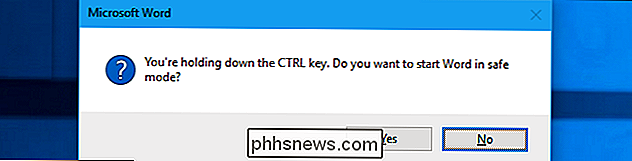
Inicie o modo de segurança com um argumento de comando
Você também pode iniciar aplicativos do Office no modo de segurança, lançando-os com a opção/ safe.
Por exemplo, você pode fazer isso na caixa de diálogo Executar. Pressione Windows + R para abri-lo e digite um dos seguintes comandos:
- Word :
winword / safe - Excel :
excel / safe - PowerPoint :
powerpnt / safe - Outlook :
outlook / seguro - Editor :
mspub / safe - Visio :
visio / safe
Pressione Enter ou clique em “OK” e o aplicativo será iniciado no Modo de Segurança.
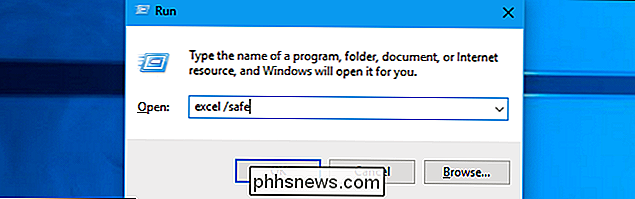
Se você precisar abrir um aplicativo do Office no Modo de Segurança regularmente, poderá criar um novo atalho na área de trabalho e adicionar/ safeao final da caixa Destino em seu painel de atalhos. Esse atalho sempre iniciaria o aplicativo no Modo de segurança.
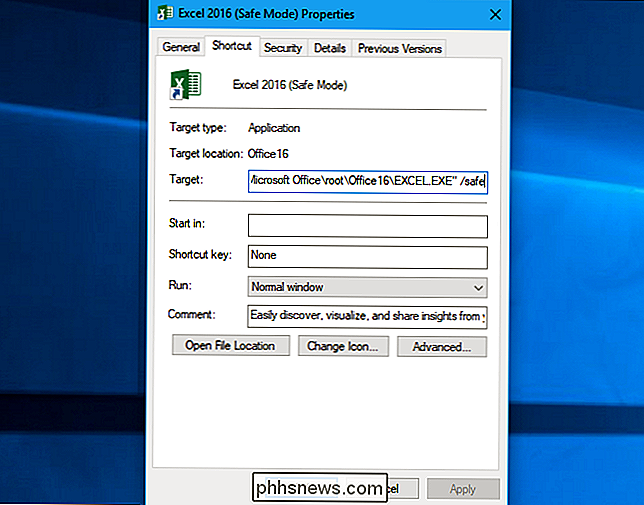
Como sair do modo de segurança
Para sair do Modo de segurança, você precisará fechar o aplicativo do Office e iniciá-lo normalmente.
Se o Office for carregado corretamente Modo, mas falha no modo normal, o problema é provavelmente um buggy add-in. Você pode visualizá-los selecionando Arquivo> Opções> Suplementos no Office 2016. Talvez seja necessário desinstalar, reinstalar ou atualizar um ou mais suplementos do Office que falham.
Se o Office ainda travar no Modo de Segurança, sua arquivos podem estar corrompidos. Você pode querer desinstalar e reinstalar o Office no seu computador.
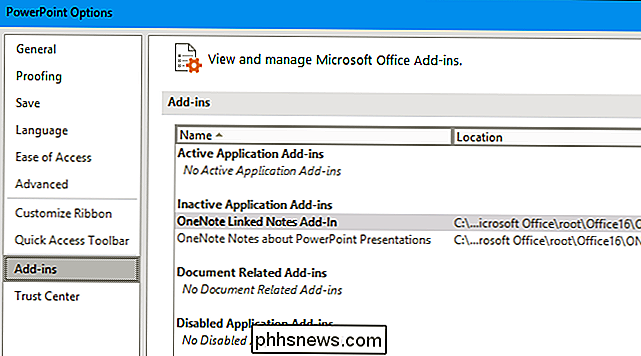

Como tirar o máximo proveito do seu Anel Campainha
O Anel de Campainha funciona como qualquer outra campainha, mas possui uma câmera de vídeo embutida que pode alertá-lo sobre o movimento e o pressionamento de botões. Embora seja um dispositivo bastante básico para a maior parte, há definitivamente alguns recursos e truques que você pode não ter conhecimento sobre RELACIONADOS: Como instalar e configurar o anel de campainha de vídeo anel Anel também faz vários outros produtos, como câmeras autônomas chamadas Stick Up Cam e Spotlight Cam, além de diferentes versões da Ring Doorbell.

Como iniciar uma captação de recursos após uma emergência usando o Facebook
O Facebook tem várias ferramentas úteis para desastres, incluindo uma maneira de informar aos outros que você está seguro e descobrir se outras pessoas estão seguras. também. Você pode até mesmo se conectar com pessoas que precisam ou estão oferecendo ajuda, ou doar para fundraisers existentes. Se você quer arrecadar dinheiro para sua própria causa, você pode montar um evento de arrecadação de fundos através do Safety Check do Facebook.



